荣耀7手动升级系统教程,具体步骤和注意事项是什么?
华为荣耀7作为一款经典的智能手机,随着系统版本的迭代,手动升级系统可以带来更优的性能体验、新增功能以及安全补丁,但手动升级需要谨慎操作,确保备份数据并选择正确的升级包,否则可能导致设备异常,以下是详细的华为荣耀7手动升级系统步骤及注意事项,帮助用户顺利完成升级。
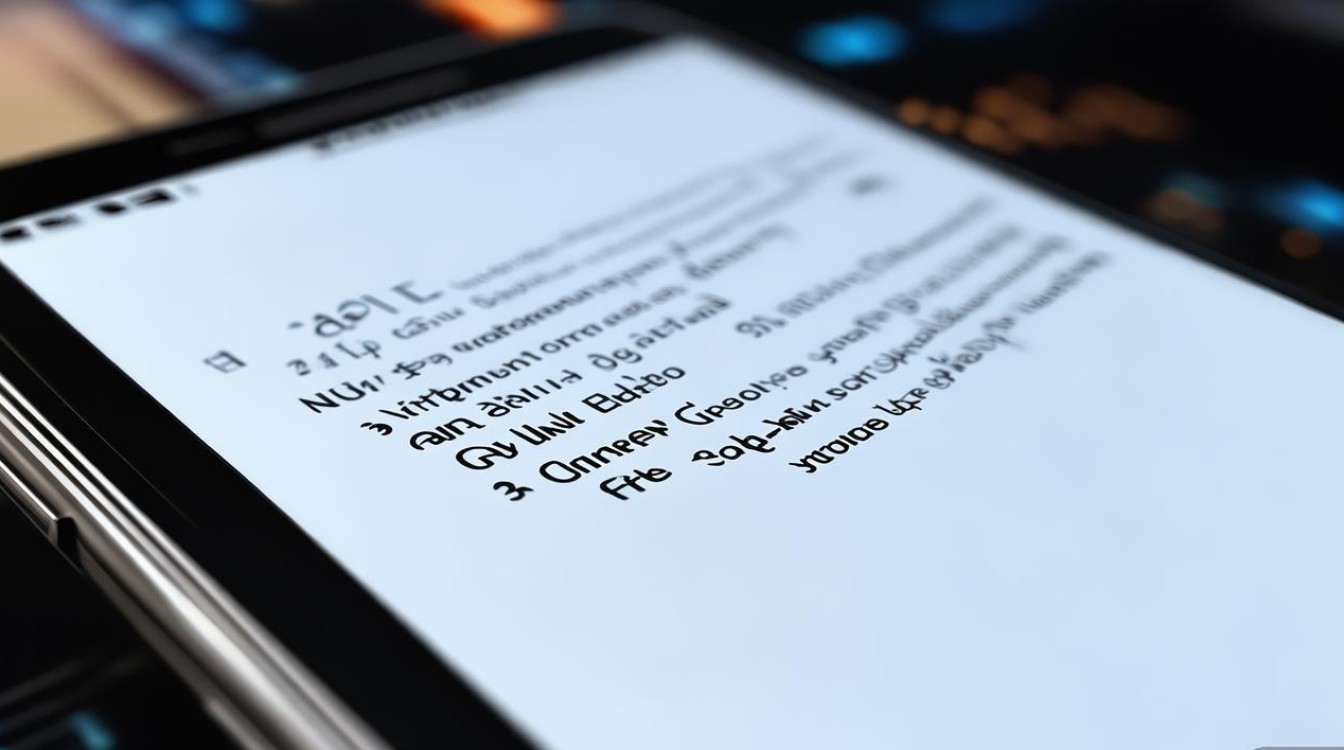
升级前的准备工作
在开始手动升级前,务必完成以下准备工作,避免数据丢失或升级失败:
-
备份数据
手动升级会清除手机内部存储数据(如照片、视频、联系人、应用等),建议通过华为云服务、电脑或第三方工具(如华为手机助手)进行完整备份。- 云备份:进入“设置”>“华为账号”>“云空间”>“云备份”,勾选需要备份的数据类型并执行备份。
- 电脑备份:通过USB线连接手机与电脑,将内部存储文件复制到电脑硬盘。
-
检查电量与存储空间
- 确保手机电量高于50%,避免升级过程中断电导致系统损坏。
- 清理手机存储空间,保留至少3GB可用空间(不同版本升级包大小不同,建议预留更多空间)。
-
确认手机型号与系统版本
荣耀7共有多个硬件版本(如PE-CL00、PE-TL00等),需下载对应型号的升级包,否则无法安装。查看型号路径:“设置”>“关于手机”>“型号名称”。
-
解锁Bootloader(可选)
若需刷入第三方定制ROM或完整刷机包,需先解锁Bootloader(操作会清除数据),但官方升级包通常无需解锁。
获取官方升级包
华为荣耀7已停止官方OTA更新,但可通过以下途径获取适配的官方或第三方升级包:
-
华为官方支持页面
访问华为消费者支持官网(https://consumer.huawei.com/cn/support/),在“服务与支持”>“软件更新”中搜索“荣耀7”,下载对应机型的官方固件(需选择与当前系统版本匹配的升级包,如EMUI 4.0/5.0等)。 -
第三方ROM社区
若官方固件已停更,可前往靠谱的第三方ROM论坛(如“酷安”“华为花粉俱乐部”)下载优化版ROM(如LineageOS、EMUI第三方精简版),但需注意选择信誉良好的发布者,避免刷入恶意包。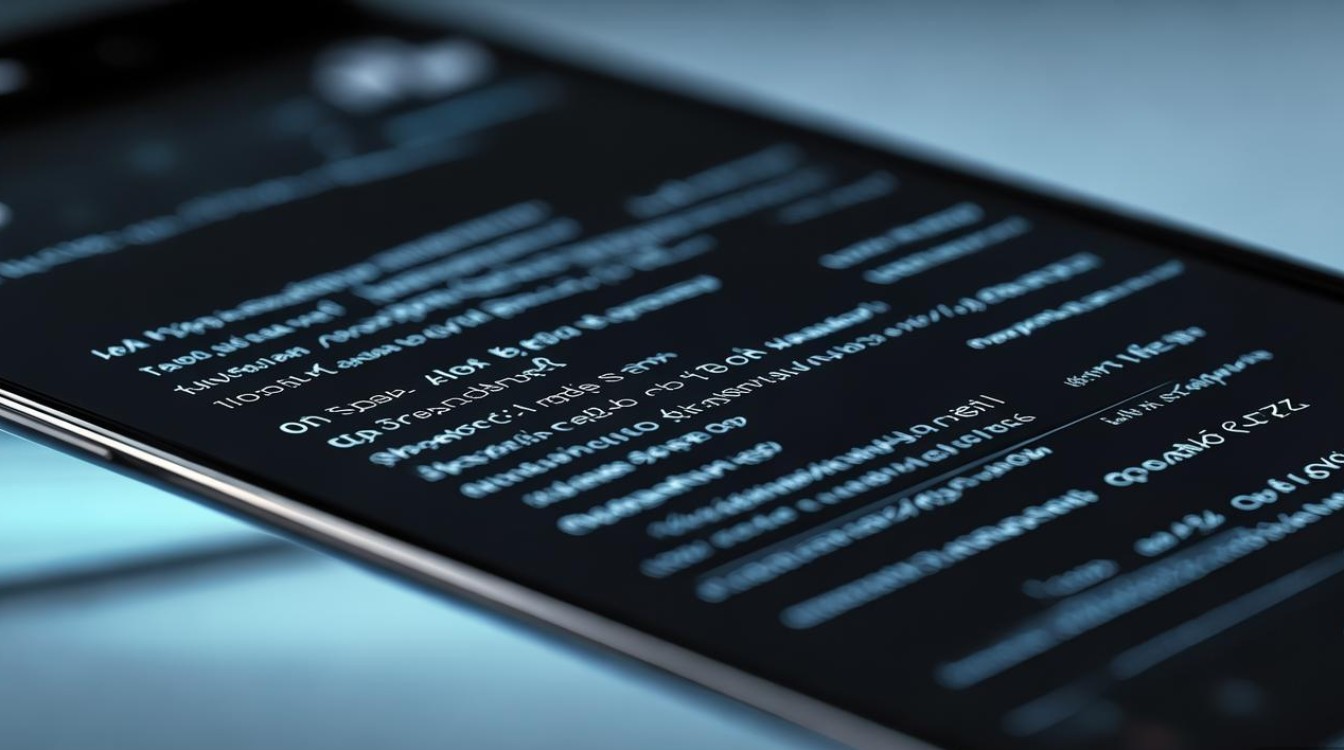
-
下载注意事项
- 确保升级包格式为“.zip”或“.app”,且文件完整(下载后校验MD5或SHA1值,与官网提供的哈希值一致)。
- 建议通过电脑下载后传输至手机存储根目录,避免下载中断或文件损坏。
手动升级步骤(以官方升级包为例)
通过Recovery模式升级(推荐)
-
进入Recovery模式
- 关机状态下,长按“电源键”+“音量上键”约10-15秒,直至进入Recovery界面(屏幕显示华为/荣耀LOGO时松手)。
- 通过“音量键”选择“简体中文”,按“电源键”确认。
-
清除数据(可选但建议)
为避免升级后出现兼容性问题,建议清除缓存和用户数据:- 选择“清除数据”>“清除缓存分区”(若刷入第三方ROM,需选择“清除数据”>“清除用户数据”)。
- 完成后返回主菜单。
-
刷入升级包
- 在Recovery主菜单中选择“从更新包安装文件”(不同版本Recovery名称可能略有差异,如“apply update from external storage”)。
- 通过“音量键”选择下载的升级包文件(通常位于手机存储根目录的“dload”或“update”文件夹中),按“电源键”确认。
- 等待系统自动校验并刷入升级包,期间切勿操作或断电(约5-15分钟,屏幕显示“安装完成”即成功)。
-
重启手机
选择“重启系统”>“正常启动”,首次开机可能需要2-5分钟,请耐心等待。
通过华为手机助手升级(需电脑)
-
安装驱动与软件
在电脑上下载并安装“华为手机助手”(官网下载),同时确保手机已安装对应USB驱动。 -
连接手机与电脑
通过USB线连接手机与电脑,在手机弹出的“允许USB调试”对话框中勾选“始终允许”并确认。 -
导入升级包
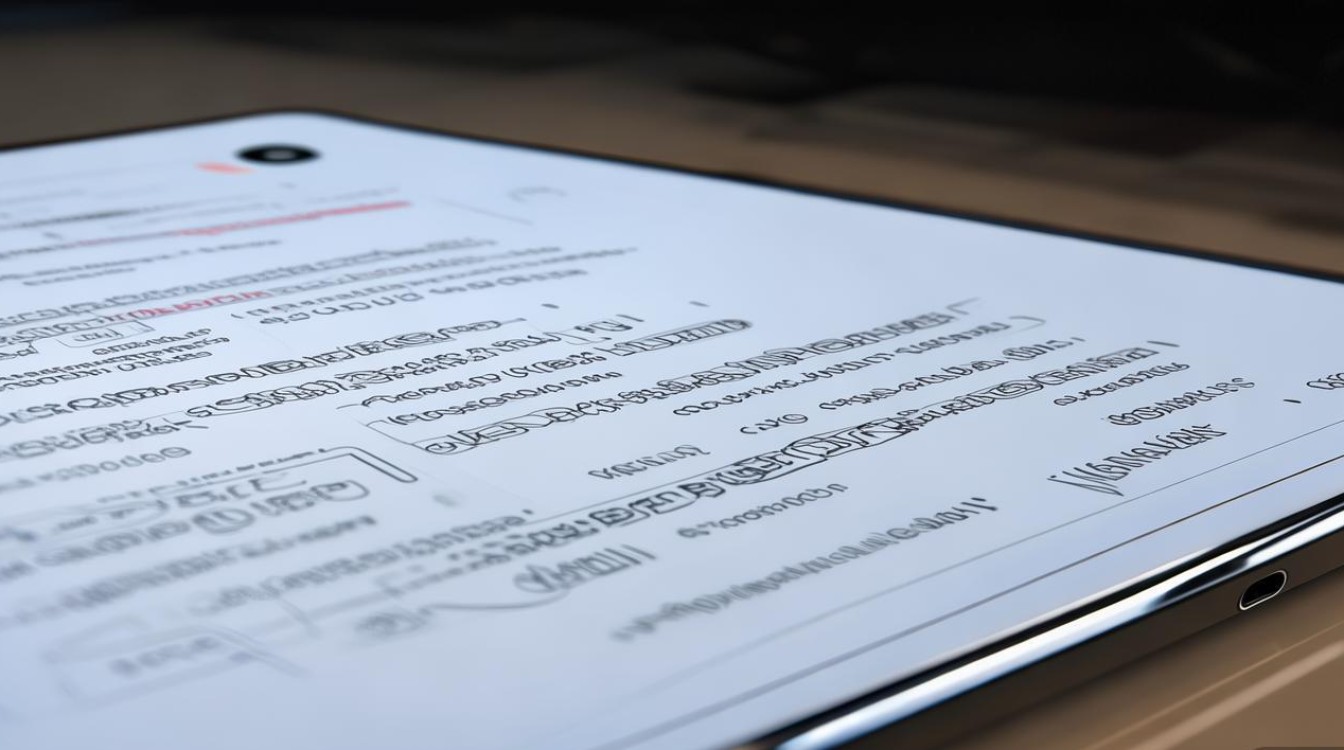
- 打开华为手机助手,点击“系统更新”>“本地升级”。
- 选择下载的升级包文件(格式为“.app”或“.zip”),点击“开始升级”。
- 根据提示操作,电脑端会自动完成刷机过程,期间保持连接稳定。
升级后常见问题处理
-
升级后卡顿或应用闪退
- 原因:系统缓存或应用数据冲突。
- 解决:进入“设置”>“存储”>“清除缓存分区”(Recovery模式操作),或卸载最近更新的应用并重新安装。
-
无法开机或卡在开机界面
- 原因:升级包损坏或刷入错误版本。
- 解决:关机后进入Recovery模式,重新刷入正确的升级包;若仍无法解决,可尝试恢复出厂设置(需提前备份数据)。
-
基带或WiFi异常
- 原因:升级包不完整或驱动问题。
- 解决:重新下载升级包并校验完整性,或通过华为手机助手重新刷入基带驱动。
升级注意事项
- 官方优先:尽量选择官方固件,第三方ROM可能存在稳定性或安全隐患。
- 网络稳定:若通过手机直接下载升级包,确保WiFi网络稳定,避免下载中断。
- 勿中断操作:升级过程中切勿拔掉USB线或长按电源键,否则可能导致系统变砖。
- 保修影响:解锁Bootloader或刷入第三方ROM可能导致保修失效,普通官方升级不影响保修。
相关问答FAQs
Q1:荣耀7升级到最新系统后,电池续航变差怎么办?
A:升级后系统需要重新优化电池性能,建议先进行以下操作:1. 进入“设置”>“电池”,关闭不必要的后台高耗电应用;2. 校准电池(完全充电后使用至自动关机,再充满电);3. 若问题持续,可降级回原系统或刷入省电ROM。
Q2:手动升级失败提示“安装包解析错误”如何解决?
A:该问题通常由升级包损坏或格式错误导致,解决方法:1. 确认升级包为对应机型的官方或适配版本;2. 重新下载升级包并校验MD5值;3. 将升级包移动至手机存储根目录(避免路径过深);4. 尝试更换Recovery版本(如官方Recovery或第三方TWRP)。
通过以上步骤,用户可顺利完成华为荣耀7的手动系统升级,享受新系统带来的优化体验,操作时务必细心,备份数据并选择可靠来源的升级包,确保升级过程安全稳定。
版权声明:本文由环云手机汇 - 聚焦全球新机与行业动态!发布,如需转载请注明出处。












 冀ICP备2021017634号-5
冀ICP备2021017634号-5
 冀公网安备13062802000102号
冀公网安备13062802000102号